Hvordan optager man en film fra Amazon Fire Stick til en DVD -optager? Hvordan tilslutter du en DVD -optager til dit tv og får den ønskede video? Lær bare mere om den detaljerede proces om optagelse af tv -shows på ildpind samt det bedste alternativ.
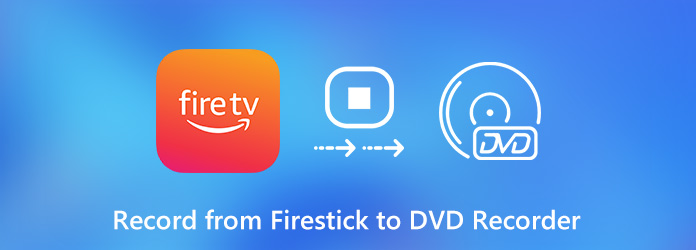
Når du vil optage et tv-show fra brandstaven til en DVD-optager, skal du sætte Amazon-brandstaven på dit smart TV på forhånd. Derefter kan du tilslutte en DVD-optager til det smarte tv. Bare lær mere om den detaljerede proces som nedenfor.
Trin 1: Tilslut en DVD-optager til dit tv med en ønsket type forbindelse, f.eks. Kabel, satellit eller antenne. Bare tag kablet for eksempel; du kan tilslutte det sammensatte kabel, S-video og RCA lydkabel mellem et smart TV og DVD-optager.
Trin 2: Tilslut derefter Component Video-kablet og RCA-lydkablet til udgange på DVD-optageren og indgange på TV'et. Når du har tilsluttet enhederne, kan du konfigurere alt for at sikre, at tv kommer gennem DVD-optageren til optagelse og visning.
Trin 3: Indstil den passende indgang, typisk L1 eller L3 til bageste indgange og L2 til frontindgange med DVD-optageren. Derefter kan du indstille den rigtige indgang, såsom Video 1 eller Video 2 på et smart TV for at optage en film fra en Amazon-brandstok til en DVD-optager.
Trin 4: For at optage et tv-program skal du indstille DVD-optageren til kanal 3 eller 4 og indstille den kanal, du vil optage ved hjælp af DTV-konverter eller set-top-boks. Den optager de ønskede film fra ildstokken til en DVD direkte efter ønske.
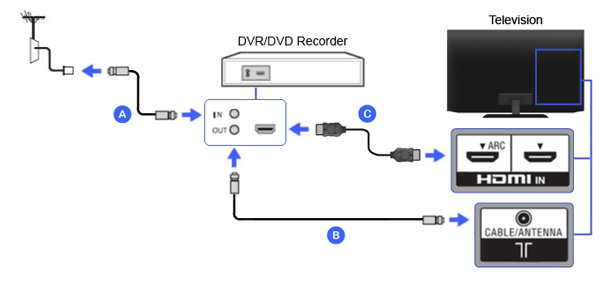
Bemærk: Mange kabel- og satellitkanaler og -programmer er DRM -beskyttede, som du muligvis ikke kan optage tv -udsendelser direkte på en DVD på en ildpind. Hvad angår sagen, skal du vælge en alternativ løsning i stedet.
Er der et nemt alternativ til at optage tv-shows på Amazon brandstift? Hvordan fanger jeg et tv-show på en Amazon-brandstift? AnyMP4 Screen Recorder er en alsidig skærmoptager til at fange aktiviteter på skærmen, såsom skærm, webcam, mikrofon og flere andre. Det giver dig også mulighed for at finpusse indstillingerne for lyd / video, styre de optagede filer og tilføje kommentarer inden for få klik.
Sikker download
Sikker download
Trin 1: Download og installer DVD-optageralternativet, start programmet på din computer. Gå til Video-optager menuen for at vælge Gear ikon for at finpusse de forskellige parametre, såsom billedhastighed, videokodec og mere.

Trin 2: Tilslut en bærbar computer til dit smart TV med det originale HDMI-kabel. Tænd for dit tv og brug AV-knappen på fjernbetjeningen til at vælge AV-indgangs-pc'en. Når du tænder for din computer for at udføre en håndtrykprotokol med dit tv.
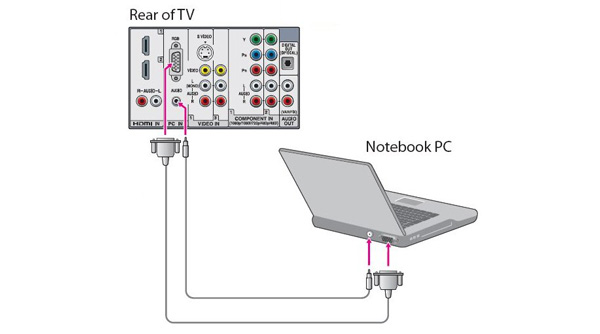
Trin 3: Gå tilbage til Video-optager og vælg Tilpasset mulighed for at finpusse indspilningsområdet for TV-kanalen med brandstang. Derefter kan du også aktivere System Sound mulighed for let at optage lydfilen til tv-udsendelser fra ildstaven med lethed.

Trin 4: Derefter kan du klikke på REC knap til optagelse fra Amazon-brandstaven til en DVD-optager. Under optagelsesprocessen kan du tilføje annotation, figurer, callouts og mere. Du kan også tage snapshot ved at klikke på kameraikonet.

1. Sådan konfigureres en Fire Stick til dit Smart TV?
Tilslut Amazon-brandstaven til dit smart TV med en HDMI-port. Tryk på Home på din fjernbetjening, opsæt ildstaven, indtast Amazon-login-ID, og vælg den populære service og klik til højre til tv-kanalerne. Når du vil optage fra Amazon fire-stick til en DVD-optager, skal du hente apps til kanalen på forhånd.
2. Hvordan optager man fra Fire Stick til DVD-optager med en høj kvalitet?
Hvis du vil optage en film fra Amazon-brandstang med en høj kvalitet, skal du tilslutte TV-kilden til DVD-optageren vha. Komposit-, S-Video- eller Component-video- og lydkabler. Derefter kan du indstille den bedste videokvalitet til optagelse af filmene.
3. Hvorfor er du ikke i stand til at optage lyd fra Fire Stick til en DVD-optager?
Sørg for, at du har tilsluttet dit smart TV til DVD-optageren. Hvis du har et Dolby digital 5.1-surroundlyd A / V-modtager, kan du tilslutte enten et digitalt optisk lydkabel eller et koaksialt digitalt lydkabel fra DVD-optageren til modtageren for at lytte til lyd gennem modtageren.
Når du vil optage tv-udsendelser fra Amazon-brand til en DVD-optager, kan du lære mere om, hvordan du slutter en DVD-optager til dit smart TV til visning og optagelse. Der er nogle begrænsninger for DRM-beskyttelsen. Du kan drage fordel af at fange en hvilken som helst video med AnyMP4 Screen Recorder på din pc inden for klik.